先敘明,今天談的 model 部署,是 Model catalog 裡面的 AI 模型部署,而不是你在 Azure Machine Learning 裡面訓練好的新 model 的部署。
如果你想要把你在 Azure Machine Learning 裡面自己訓練好的新 model 部署起來,例如說是一個副檔名 h5 的檔案,可以參考這篇文章 https://ithelp.ithome.com.tw/articles/10279954 。
我們這裡跟昨天一樣,分成三種部署來談。
如果你要部署 Meta、Nvidia、Mistral AI 等合作夥伴的模型,直接進到模型頁面後,點擊 Deploy 就可以了,如下圖所示,但是接著你就會發現你的 quota 不夠。因為 llama 3.1 8B 實在是太吃資源了。
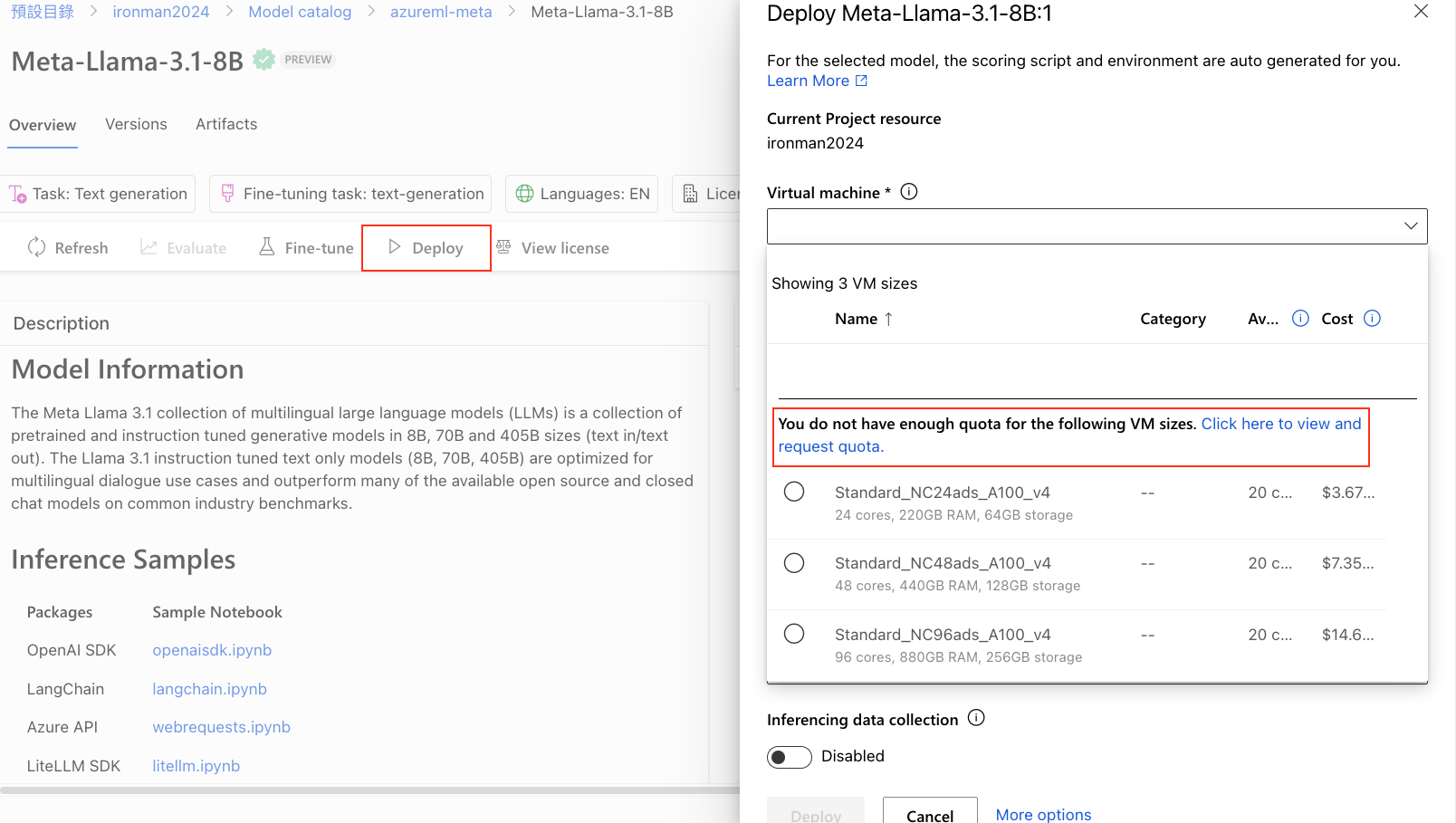
那麼你可能會要 request quota。這些模型的部署所需的資源很大,你原本的資源通常會不夠,所以還要再申請 quota 。點擊部署畫面中的 Click here to view and request quota,就會跳到如下圖所示的頁面。在這個頁面你可以請求更多資源。
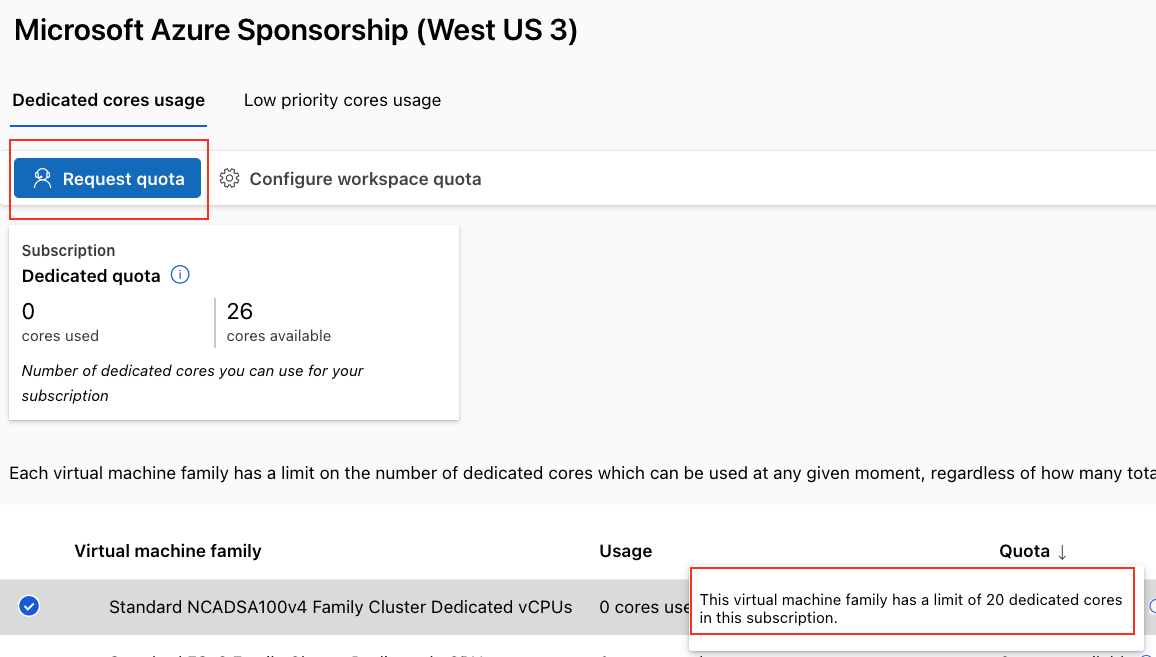
申請到後,部署起來也很簡單,填完表單後選 deploy 就對了,你就會拿到一個 web API 的 endpoint。但是如下圖所示,你要部署一台 llama 3.1 8B 這種比較小的模型,每個月要花到 2730 美金,這值得嗎?我是建議還是直接用 OpenAI 吧!
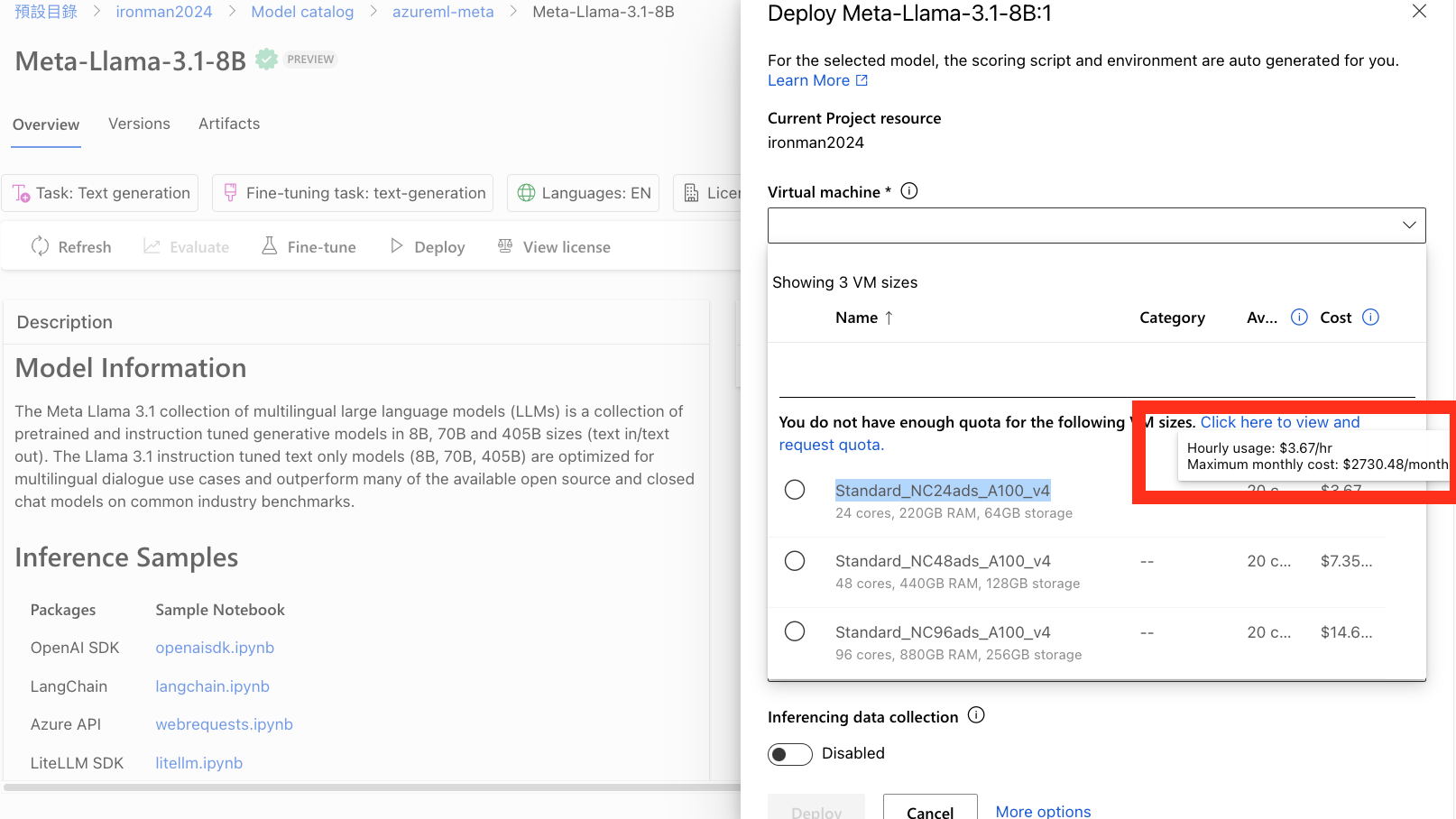
Hugging Face model 的部署也是,你選到你想要的模型,點 deploy ,就可以部署了。
我們來選一個很經典模型,distilbert-base-uncased-finetuned-sst-2-english,部署起來吧!這個模型是古典(我的古典是指 2022 年 11 月 ChatGPT 誕生以前的時代)的文本分類,比較不吃資源,所以不用申請也能部署起來。
我們在中間的 Search bar 裡輸入 distilbert-base-uncased-finetuned-sst-2-english,就可以找到了,如下圖所示。
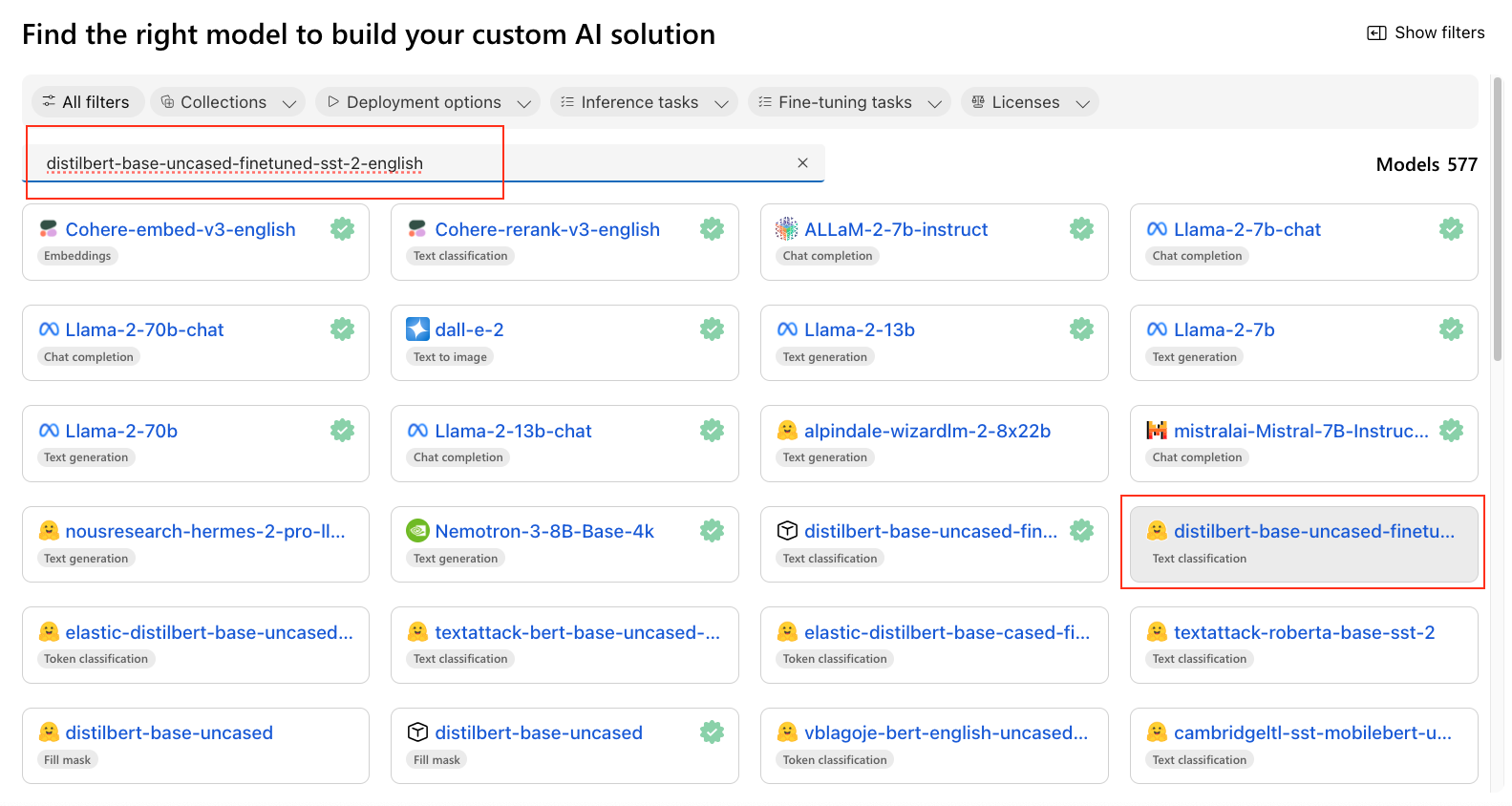
接著我們點 deploy ,就可以發現有 VM 能選了,因為這個模型比較不吃資源。如下圖所示。我們就滾到最下面,點 Deploy 就可以了,這會花上一小段時間。
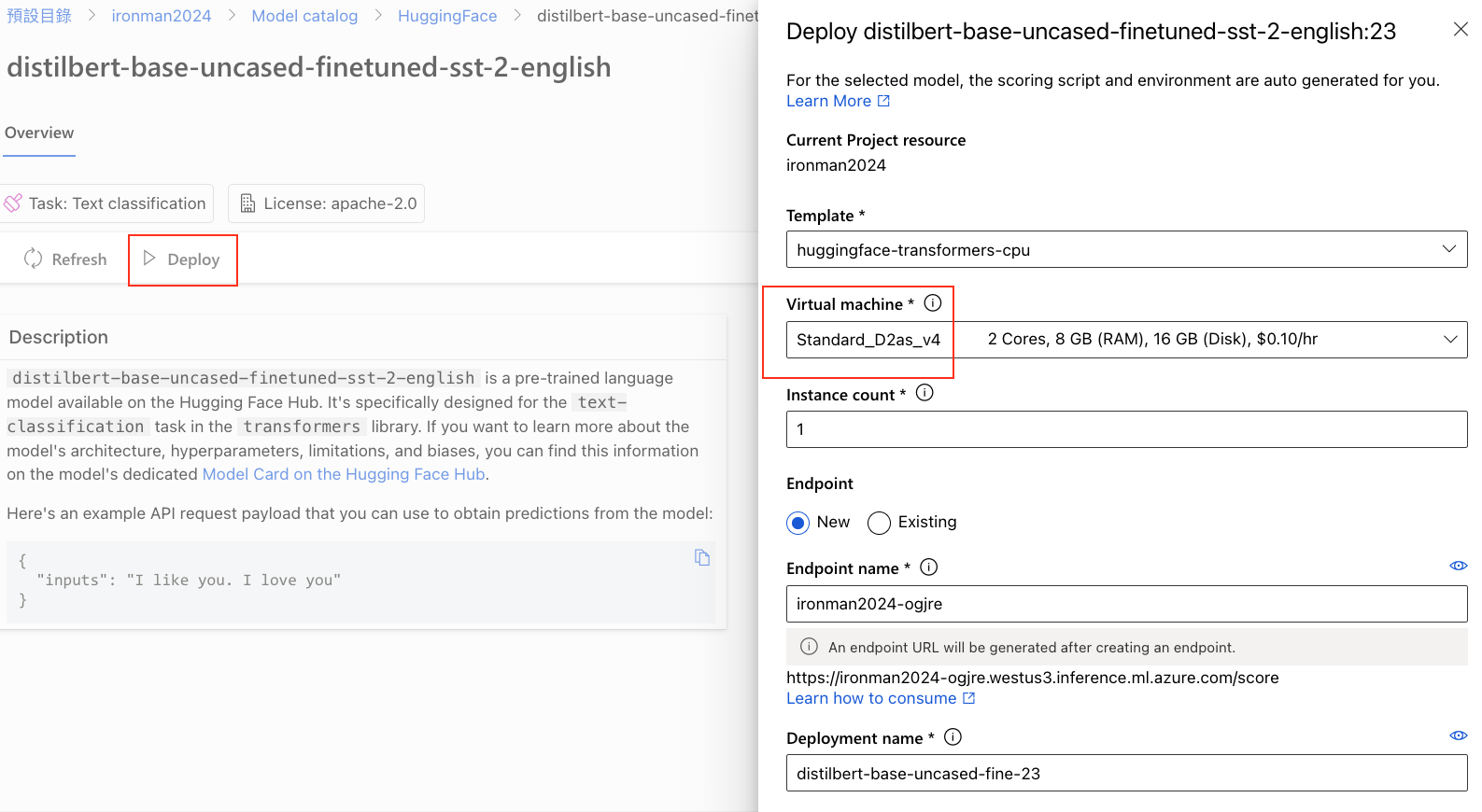
等待很長的一段時間,我們可以到左側選單的 Endpoints 裡,看到我們已經部署好的模型了。還有 Swagger.json 給你,真的貼心。如下圖所示。
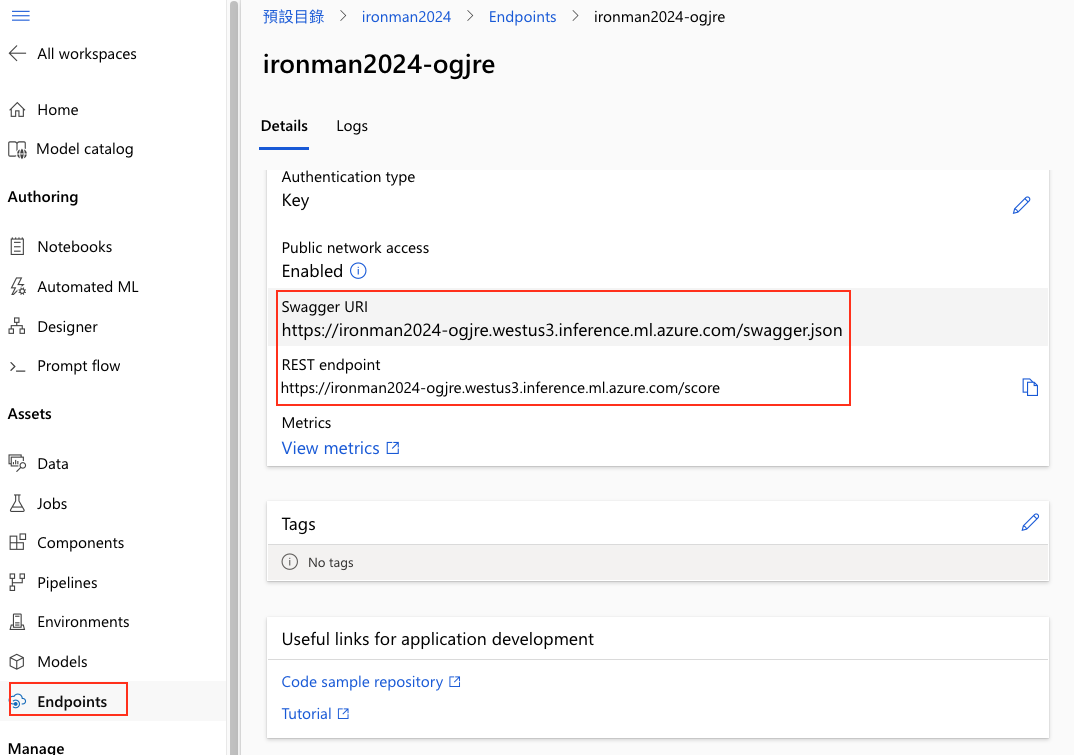
這個就像昨天所說的,完全是另外一項的 Azure 服務。部署的方式和流程也不一樣,這個我們再後面再來詳述。
明天我們先來談 Model catalog 這裡的兩種部署模式:Managed 和 Serverless,這裡有我不小心燒掉一千美金的天坑。
